Disponible con una licencia Standard o Advanced.
Disponible con una licencia de Workflow Manager.
La pestaña Retenciones permite suspender el trabajo durante un periodo de tiempo indefinido. Las retenciones se categorizan por tipo de retención, y estos tipos los configura el Administrador de Workflow Manager. Entre los ejemplos de las razones para suspender un trabajo se pueden incluir las siguientes:
- Asignación insuficiente de fondos
- Problemas técnicos
- Datos no disponibles
- Falta de recursos
Junto con el tipo de suspensión, la suspensión de trabajos almacena la siguiente información:
- Id. única de suspensión
- Usuario que coloca la suspensión
- Fecha de la suspensión
- Comentario proporcionado al agregar la suspensión
- Usuario que libera la suspensión
- Fecha de la liberación
- Comentario proporcionado al liberar la suspensión
Las suspensiones pueden ser beneficiosas de muchas manera, desde el control del trabajo hasta la contabilidad y presentación de informes . A continuación se presentan dos beneficios específicos:
- Una suspensión evita que se lleve a cabo cualquier acción en un trabajo durante cualquier período establecido para la suspensión. Esto incluye la ejecución del trabajo junto con la actualización de propiedades. Unas cuantas de estas propiedades se pueden invalidar con ciertos privilegios. Siempre y cuando no tenga estos privilegios, tiene restringido llevar a cabo un trabajo que supuestamente no se debe realizar.
- La información sobre la suspensión no se elimina, aún cuando se libera la suspensión. Esta información se puede utilizar para determinar la productividad mientras tiene en cuenta contratiempos como aquellos sugeridos anteriormente.
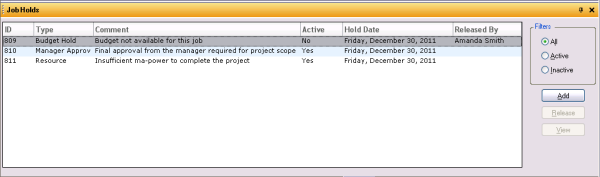
Colocar una suspensión en un trabajo
Puede colocarle una suspensión a un trabajo para evitar acciones como ejecución de flujos de trabajo o actualización de propiedades. Esto es necesario al rastrear los motivos por los cuales un trabajo toma más tiempo del esperado para obtener una mejor auditoría.
- Seleccione un trabajo y haga clic en la pestaña Retenciones.
- Haga clic en Agregar en el panel lateral.
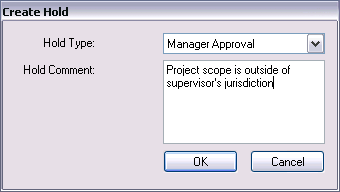
- Elija el tipo de retención en el menú desplegable Tipo de retención.
- Ingrese un comentario o un motivo por el cual se colocó la suspensión.
- Haga clic en Aceptar.
Visualizar una suspensión del trabajo
Puede consultar los detalles de una retención de trabajo en la pestaña Retenciones.
- Seleccione la suspensión en la lista.
- Haga clic en Ver en el panel lateral.
Aparece el cuadro de diálogo Visor de retenciones de trabajo.
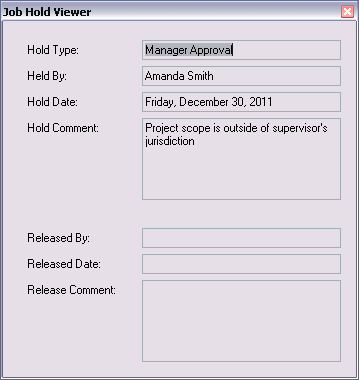
Liberar una suspensión
Cuando una retención está activa en un trabajo, impide que la persona asignada ejecute los pasos del flujo de trabajo y actualice las propiedades asociadas al trabajo. Si el motivo de la suspensión ya no es válido, puede liberar la suspensión en el trabajo para poder reanudar la tarea.
- Seleccione la suspensión de la lista.
- Haga clic en Liberar en el panel lateral.
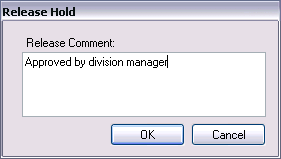
- Ingrese un comentario o un motivo por el cual se liberó.
- Haga clic en Aceptar.